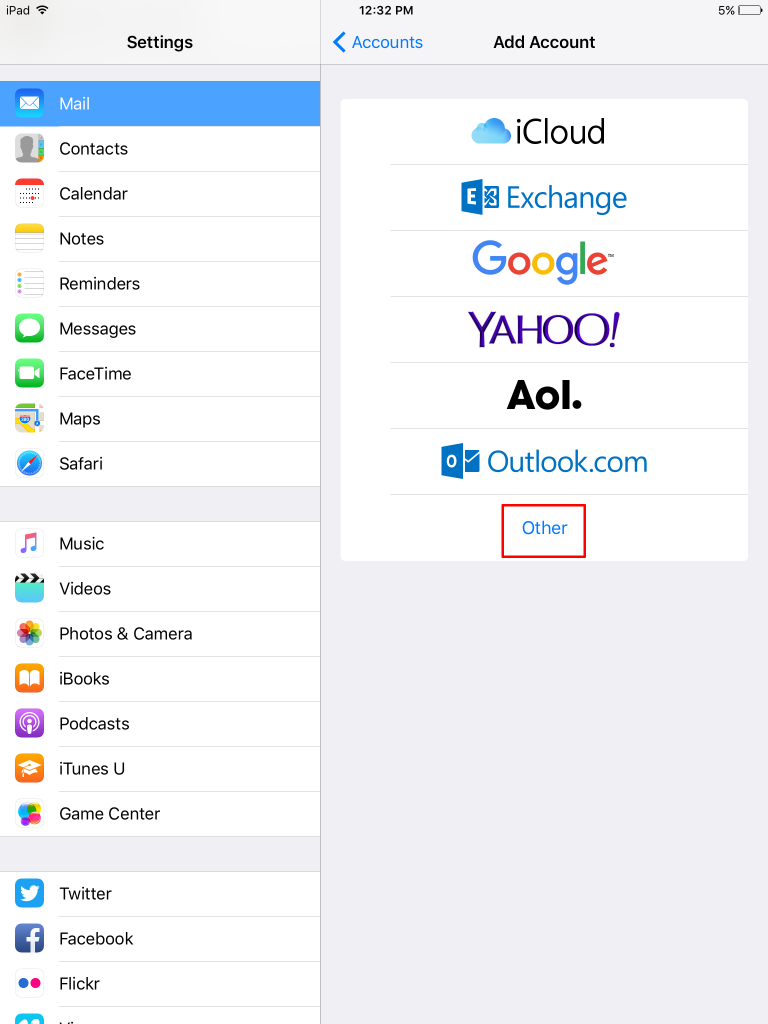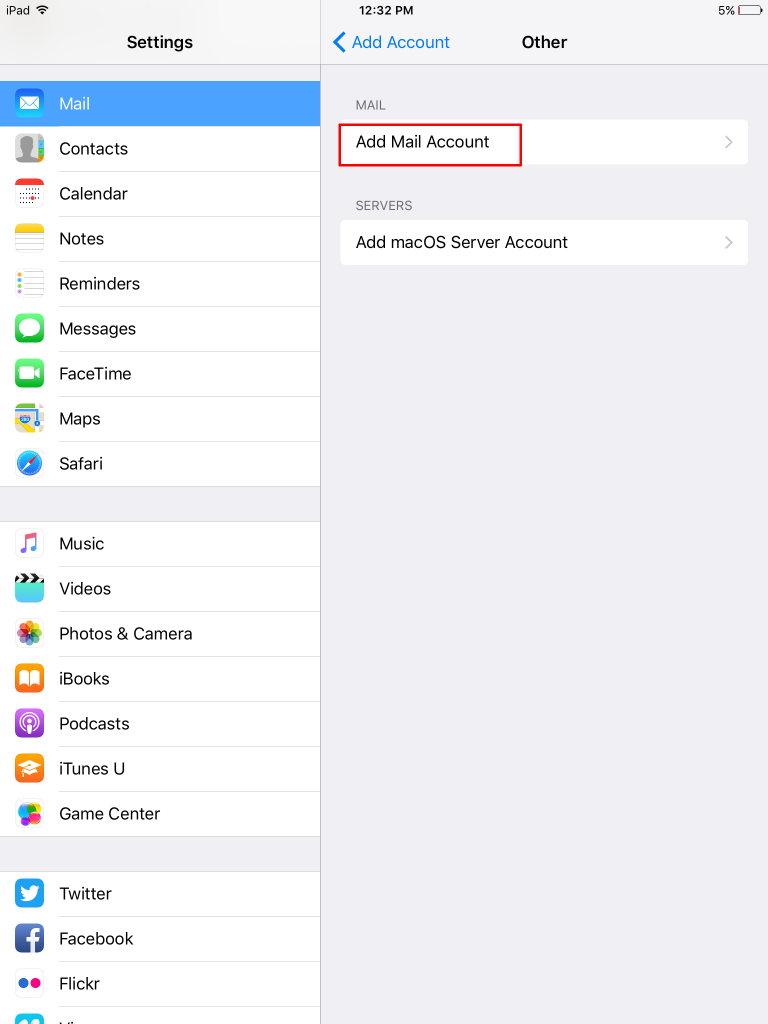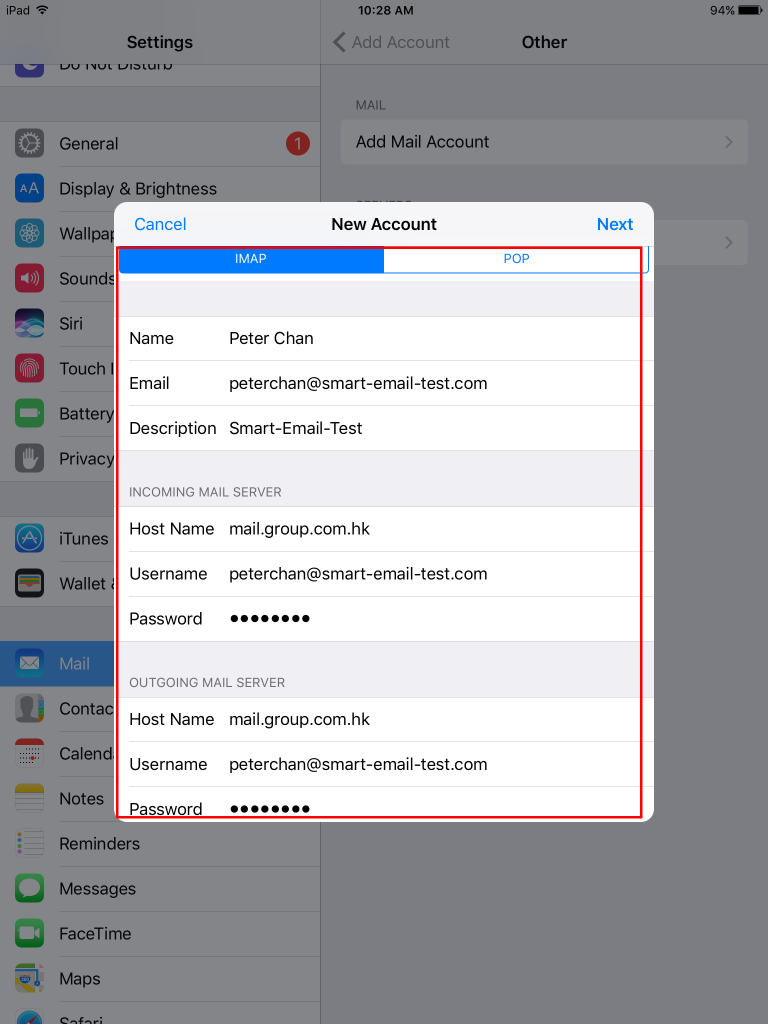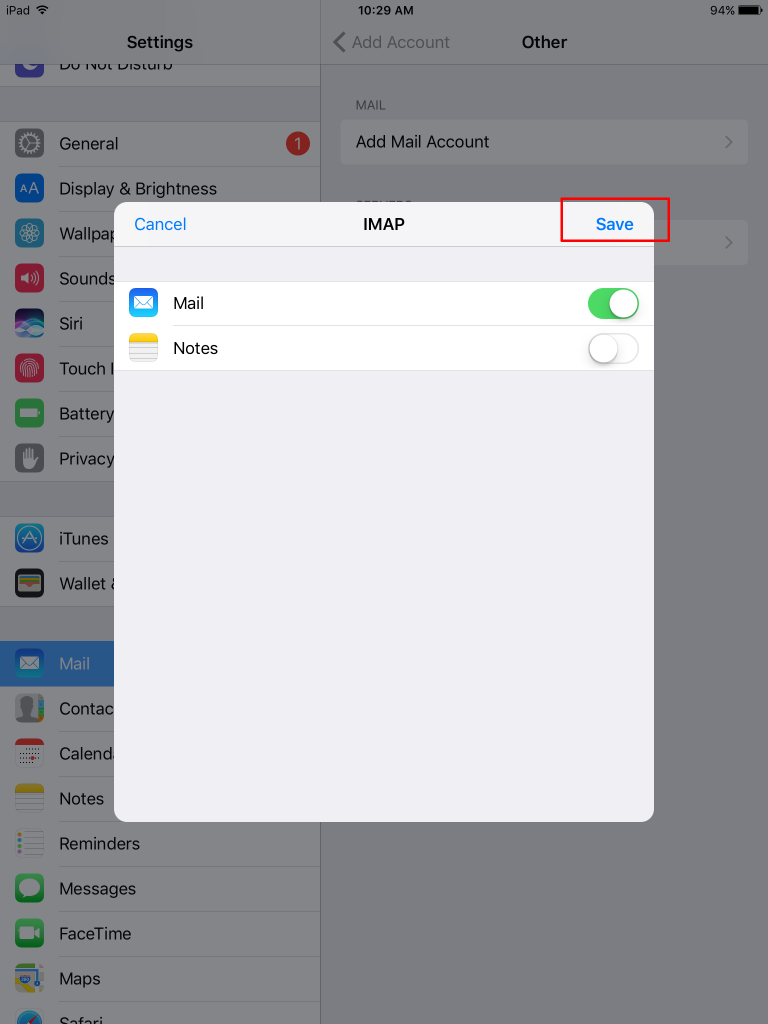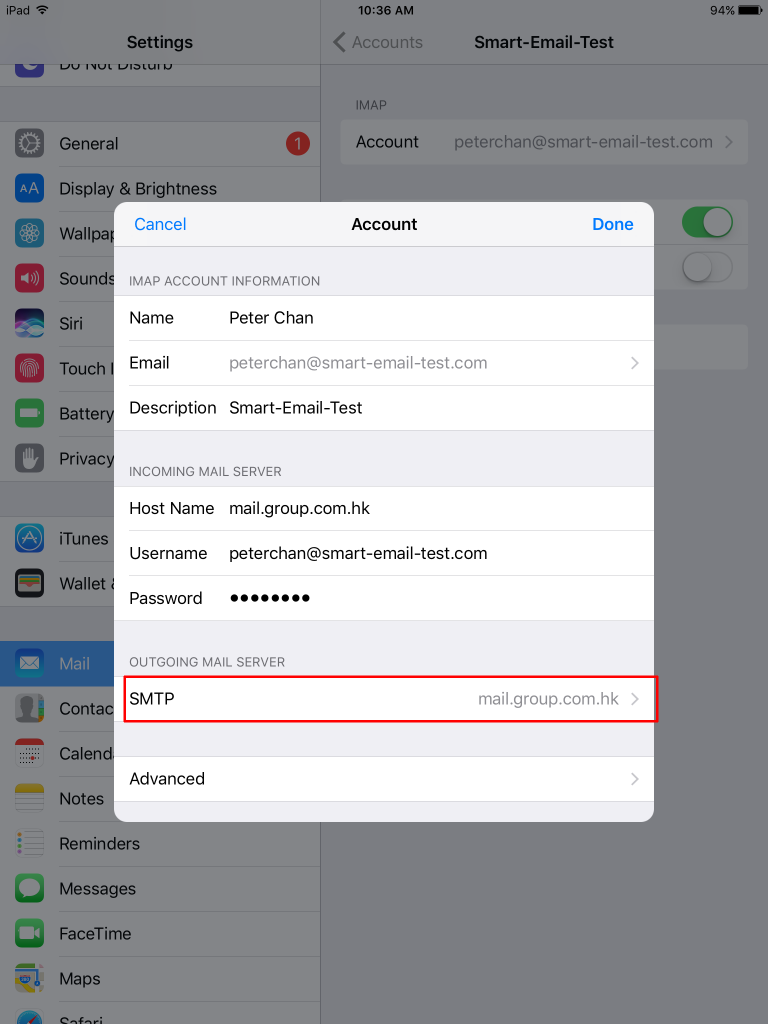SmarterMail 如何在 iOS iPhone/iPad 設立 IMAP 電郵戶口
以下是,SmarterMail 如何在 iOS iPhone/iPad 設立 IMAP 電郵戶口。
1. Setting > Mail > Add Account
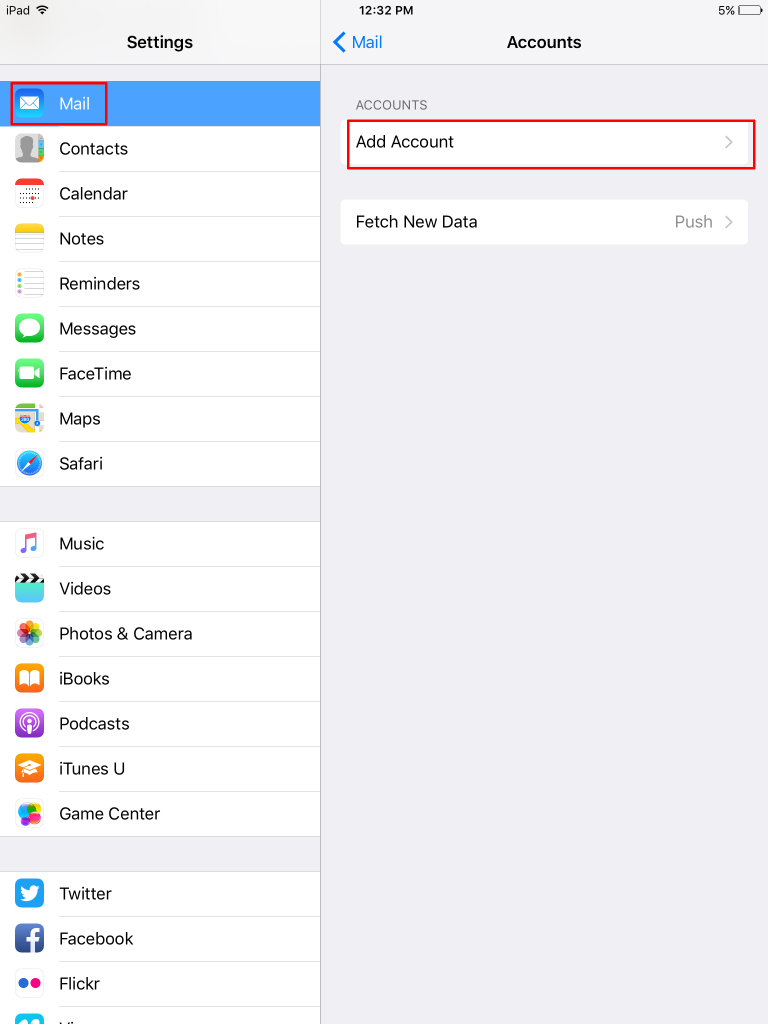
4. 輸入 閣下的 SmartrerMail 電郵戶口資料並按 ” Next ”
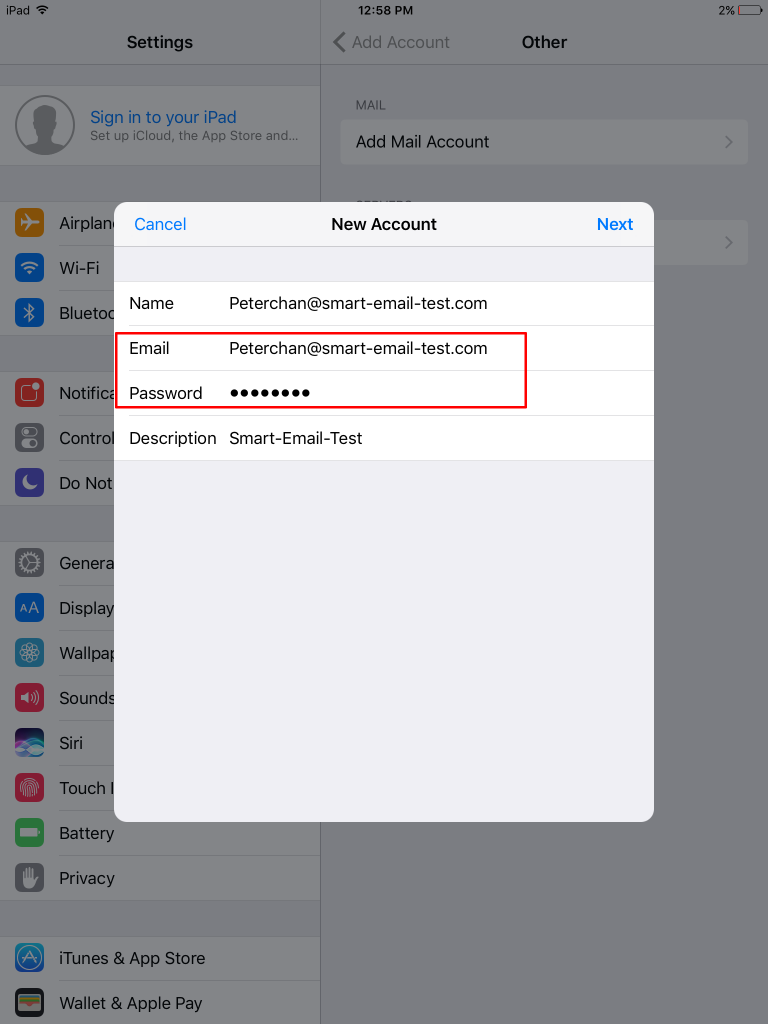
5.SmarterMail 的 收/寄 件伺服器設置如下
選 ” IMAP”
Host Name : mail.group.com.hk
Username : SmarterMail 的電郵地址
Password : SmarterMail 的電郵戶口的密碼
(* 在這裏,INCOMING 和 OUTGOING 的設定是相同的)
7.接下來,是修改寄件伺服器的設定
先到 ” Setting ” 並點選 ” Mail ”
請點選 “帳戶” 並選取 SmarterMail 的帳戶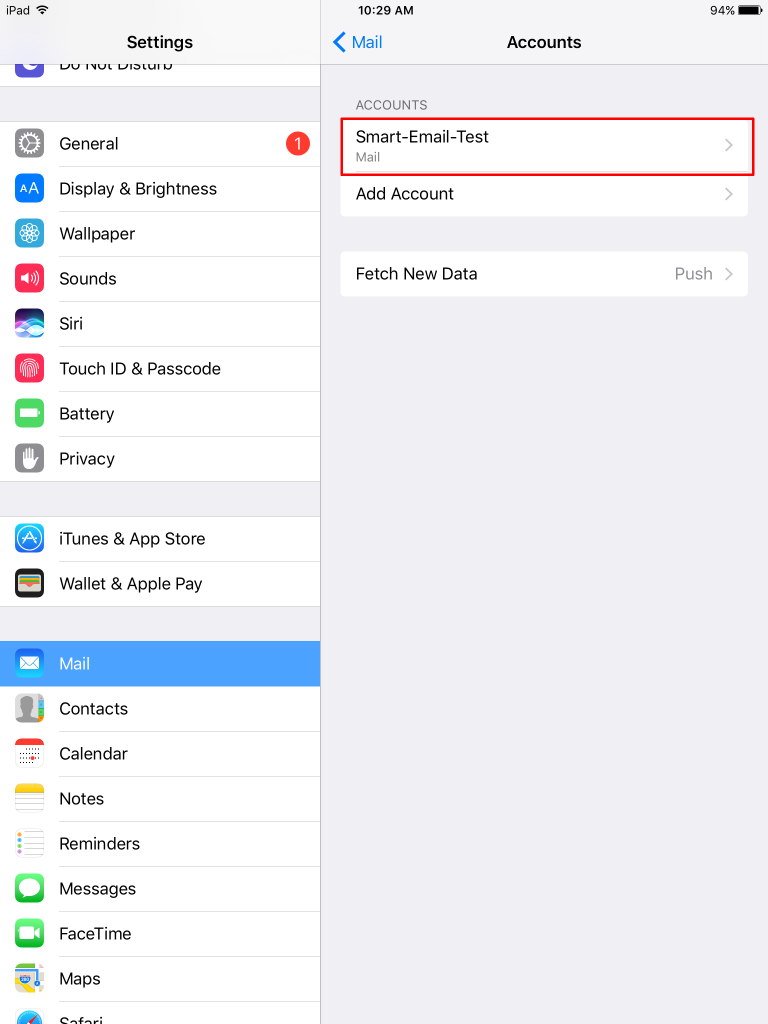
9.選取 主要伺服器 “mail.group.com.hk”
以下是需要修改的範圍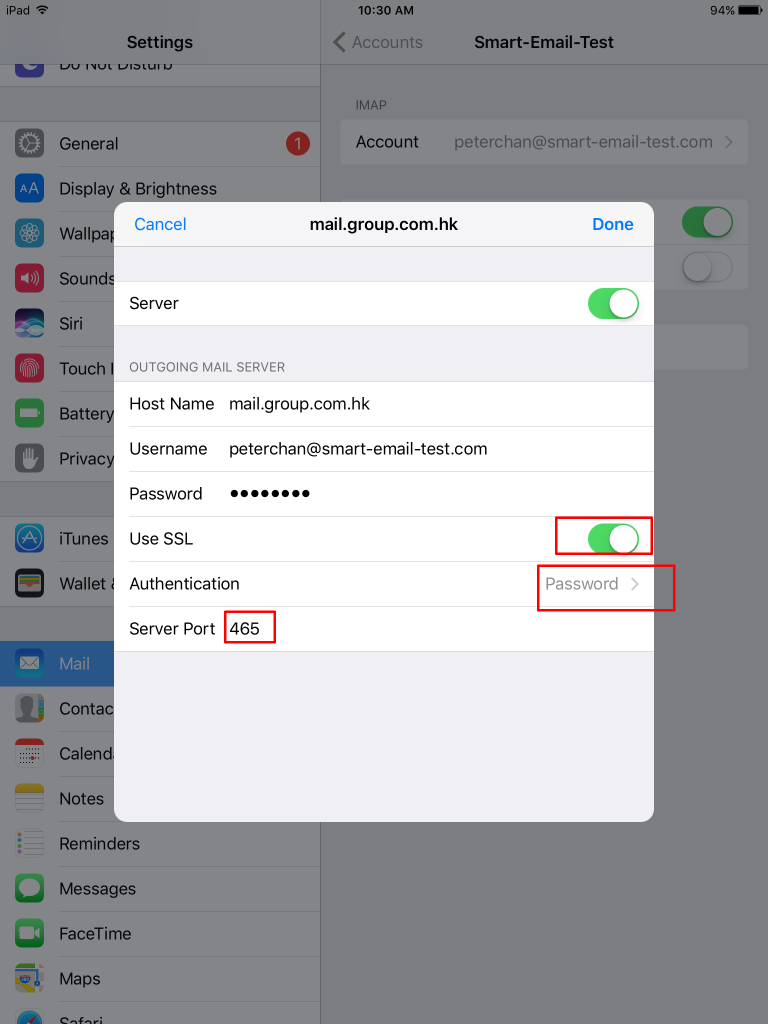
10.修改完後,再次回到以下畫面。
請按 ” Advanced ” 
11.請輸入以下 —
SSL : ON
Authentication : Password
Server Port : 993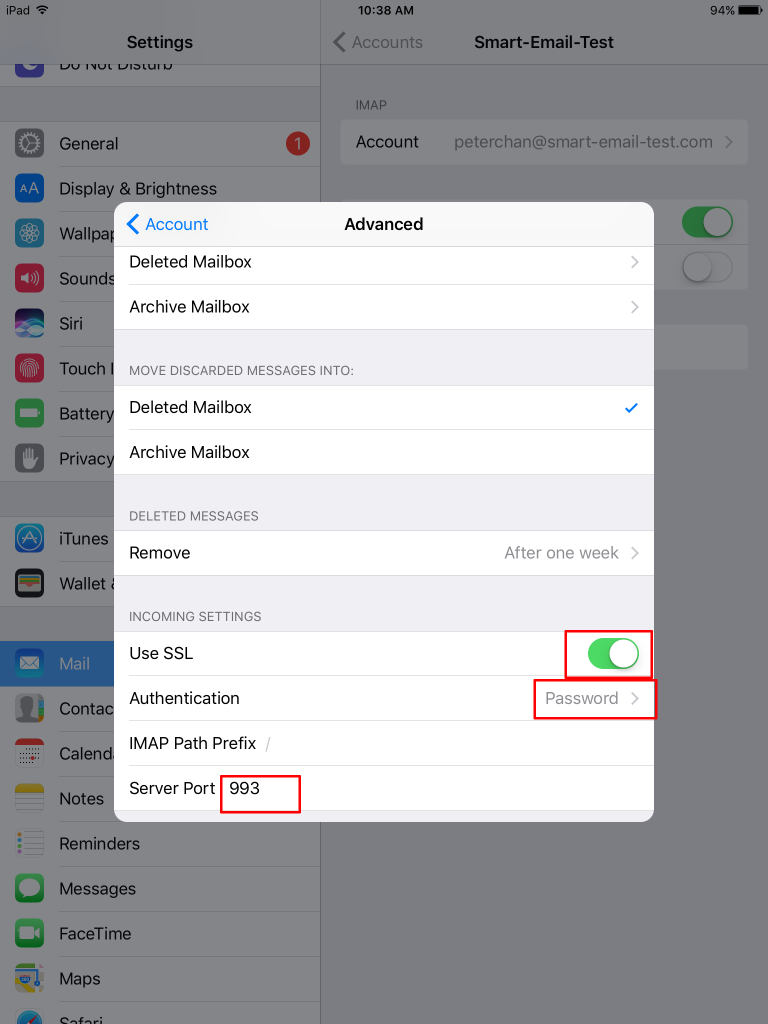
現在,你可以正常使用了。